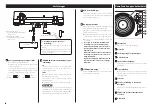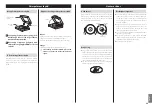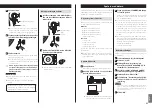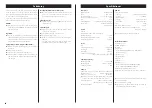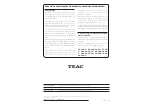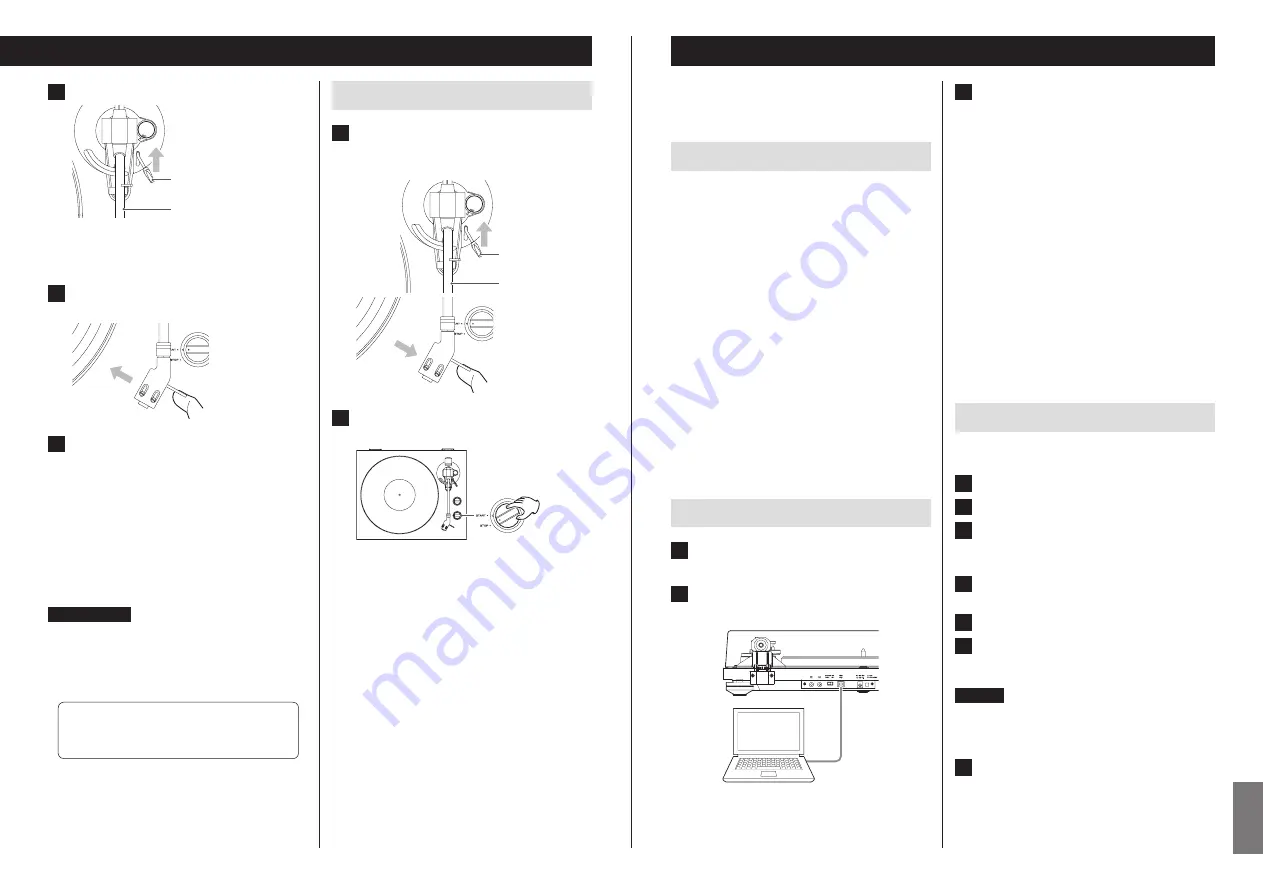
57
SV
EN
SK
A
7
Lyft tonarmen.
Tonarm
Spak till tonarmslyften
A
N
T I
– S K A T IN
G
3
0
o
Du kan också låta spaken vara nere och flytta den
höjda tonarmen över skivan och sedan sänka
tonarmen mjukt för att starta uppspelningen.
8
Flytta tonarmen till skivans kant eller
spåret där du vill starta uppspelningen.
9
Sänk tonarmen.
Sänk tonarmen långsamt till stylusen rör vid skivan
och uppspelningen börjar.
o
Vi rekommenderar att du stänger locket till
skivspelaren medan du spelar upp skivan för att
undvika damm.
V
Placera inget på skivspelarens skydd. Föremål
på skyddet skulle kunna orsaka buller på
grund av vibrationer eller falla ner, framför
allt vid uppspelning.
FÖRSIKTIGHET
o
Medan uppspelning, rör inte vid tonarmen eller den
roterande skivan.
o
Stoppa inte skivspelarens rotation medan upp-
spelning.
Medan skivan spelas upp, kan det komma till
återkoppling, om volymen är för hög. Om detta
händer, sänk förstärkarens volymen.
När uppspelningen avslutas
1
Lyft lätt tonarmen eller headshell-kro-
ken och sätt tillbaka tonarmen till dess
viloposition.
Tonarm
Spak till tonarms-
lyften
A
N
T I
– S K A T IN
G
3
0
2
Vrid med START/STOP-ratten till STOP
för att stoppa skivspelaren.
o
När skivspelaren stoppar, kommer den blåa LED-
lampan sluta lysa.
Spela in med datorn
Anslut skivspelaren till en dator med en separat inköpt
USB-kabeln för att konvertera ljudsignaler från skivan till
digital data och skicka dem till datorn.
Operativsystem som stöds
Datorer som kör med de följande operativsystem kan
anslutas med USB till denna enhet.
Windows
Windows 7 (32 bitars, 64 bitars)
Windows 8 (32 bitars, 64 bitars)
Windows 8.1 (32 bitars, 64 bitars)
Windows 10 (32 bitars, 64 bitars)
(sedan oktober 2015)
Mac OS X
OS X Lion 10.7
OS X Mountain Lion 10.8
OS X Mavericks 10.9
(sedan september 2014)
Användning med andra operativsystem än de ovan
garanteras inte.
o
Denna enhet kommer att köras med standard OS-
drivrutin, så det finns ingen anledning att installera
en speciell drivrutin.
Ansluta till datorn
1
Sätt på datorn.
Kontrollera att operativsystemet fungerar korrekt.
2
Använd USB-kabeln för att ansluta
datorn till denna enhet.
o
Gebruik een USB-kabel met ferrietkern wan-
neer u het apparaat op de computer aansluit.
3
Tryck på enhetens STANDBY/ON-knapp
för att slå på den.
När de är anslutna, kommer datorn att automatiskt
identifiera enhetens USB-port och identifiera den
som ”USB Audio CODEC”.
o
För att spela in ljud från skivspelaren med en dator,
måste du först installera programvaran som kan
användas för ljudinspelning på datorn. Du kan köpa
programvaran för ljudinspelning som du föredrar
separat eller ladda ned en gratis programvara som
Audacity (http://audacity.sourceforge.net/) från
Internet. Som gratis programvara, stöds Audacity inte
av TEAC.
o
Vid anslutning till en dator med USB och när du spe-
lar in ljud, gör inget av det följande. Det kan få datorn
att sluta fungera. Stäng alltid datorn programvara för
inspelning innan du gör följande.
u
Koppla bort USB-kabeln
u
Sätt enheten i vänteläge
Datorninställningar
Följande exempel förklarar inställningar som skall göras
med Windows 7.
1
Från Startmenyn, välj Kontrollpanel.
2
Klicka på ”Ljud”.
3
Klicka på fliken ”Inspelning” och
kontrollera att ”USB Audio CODEC” är
inställd som ”Standardenhet”.
4
Välj ”Microphone USB Audio CODEC”
och klicka på knappen ”Egenskaper”.
5
Klicka på fliken ”Avancerad”.
6
Från listmenyn ”Standardformat”, välj ljud-
kvalitet (format) som du vill använda för
inspelning.
NOTERA
”2 kanal, 16 bit, 48 000 Hz (DVD-kvalitet)” ger hög ljudkva-
litet men också kräver mer utrymme. Inspelning med en
lägre samplingsfrekvens minskar ljudkvalitet men använ-
der också mindre utrymme.
7
Klicka ”OK”.
Summary of Contents for TN-300
Page 59: ...59...